Ta en titt på den här artikeln om hur man synkroniserar ljud och video. Utforska praktiska tekniker bortom konventionella verktyg för att skapa sömlöst innehåll. Avslöja intrikata lösningar för att synkronisera ljud och video felfritt, och se till att ditt innehåll uppfyller professionella standarder. Öka dina redigeringsfärdigheter med den här omfattande guiden.
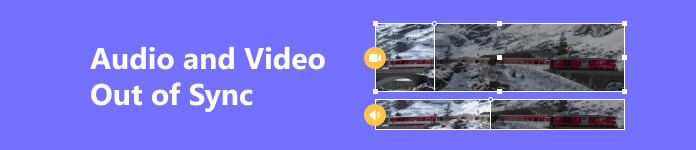
- Del 1. Enkel lösning för perfekt synkroniserat ljud och video
- Del 2. Synkronisering av ljud och video med Adobe Premiere Pro
- Del 3. Tips om vad du ska göra om ljud och video inte är synkroniserade när du streamar videor
- Del 4. Vanliga frågor om ljud och video inte synkroniserat
Del 1. Enkel lösning för perfekt synkroniserat ljud och video
Lyft ditt innehållsskapande med Apeaksoft Video Converter Ultimate, den bästa lösningen för att enkelt uppnå felfri synkronisering mellan ljud och video. Fullpackad med kraftfulla funktioner som exakt tidslinjekontroll, förhandsgranskning i realtid och ett intuitivt gränssnitt, Apeaksoft Video Converter Ultimate säkerställer sömlös anpassning och förvandlar din redigeringsupplevelse. Dyk in i vår guide för att frigöra den fulla potentialen hos detta mångsidiga verktyg för professionellt innehållsproduktion. Här är de enkla instruktionerna för detta program för att synkronisera ljud och video.
steg 1 Installera Apeaksoft Video Converter Ultimate på din dator. När det är installerat startar du programvaran för att initiera synkroniseringsprocessen mellan dina ljud- och videofiler.
steg 2 Välj Verktygslåda alternativ bredvid Converter, MV och Collage på verktygets hemsida. Leta sedan upp och klicka på Ljudsynkronisering fliken under den.
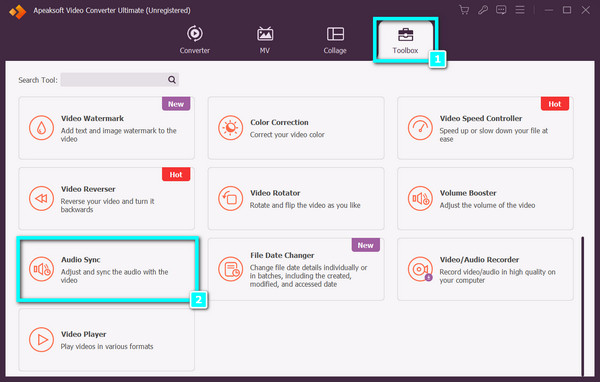
steg 3 Efter det kommer ett pop-out-fönster att dyka upp på din skärm. För att lägga till videon du vill ha ljudsynkroniserad, klicka på + symbol i mitten av gränssnittet.
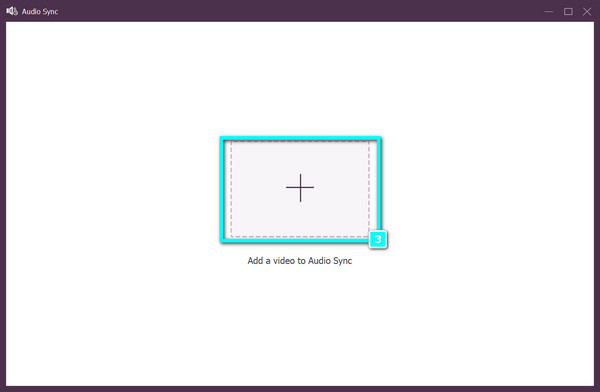
steg 4 Efter att ha laddat videon till verktyget kan du nu organisera och ändra ljudet så att det matchar filmen synkroniserat. Filmen kommer omedelbart att sparas på din dator när du klickar på Exportera alternativ.
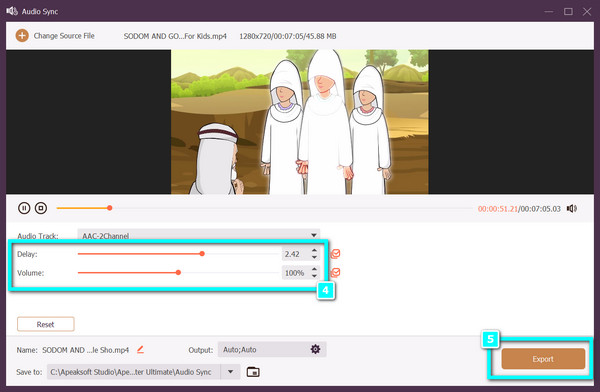
Del 2. Synkronisering av ljud och video med Adobe Premiere Pro
Släpp loss hela potentialen i dina kreativa projekt med Adobe Premiere Pro när vi fördjupar oss i konsten att synkronisera ljud och video. Den här omfattande guiden kommer att utforska de kraftfulla funktionerna och ge en steg-för-steg-genomgång inom Premiere Pro. Lyft din redigeringsupplevelse genom att bemästra de verktyg och tekniker som krävs för att uppnå felfri synkronisering mellan ljud och video i dina projekt. Följ stegen nedan.
steg 1 Installera Adobe Premiere Pro på din dator efter att du har laddat ner den. Starta programmet efter installationen.
steg 2 Ordna ljud- och videofiler i tidslinjen, placera dem på varandra, som visas i den medföljande bilden.
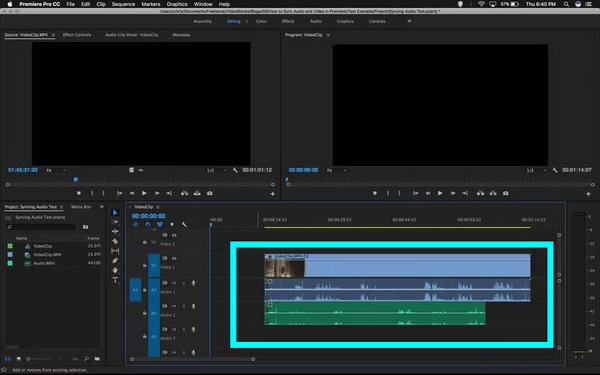
steg 3 Välj både ljud- och videospåren och högerklicka sedan. En meny kommer att visas. Välj den Synkronisera alternativ från de tillgängliga valen.
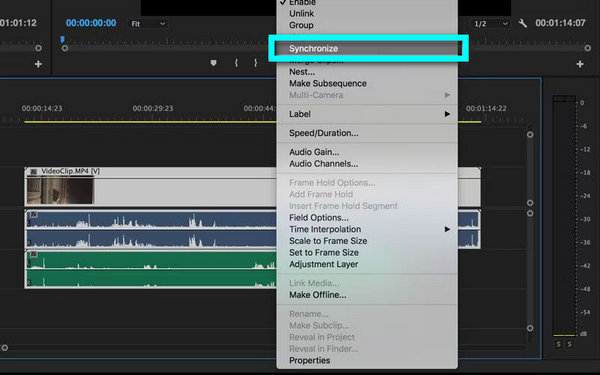
steg 4 Välja Audio som referenspunkt för synkronisering. Välj det spår du vill synkronisera.
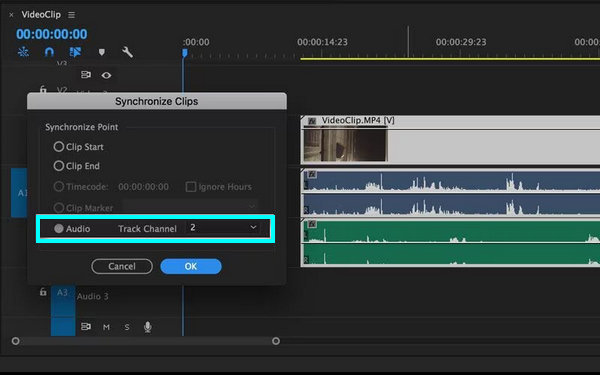
steg 5 Ta bort skrapspåret och välj länkfunktionen för att ansluta klipp. Premiere synkroniserar automatiskt dina ljud- och videofiler efter att du klickat på länken.
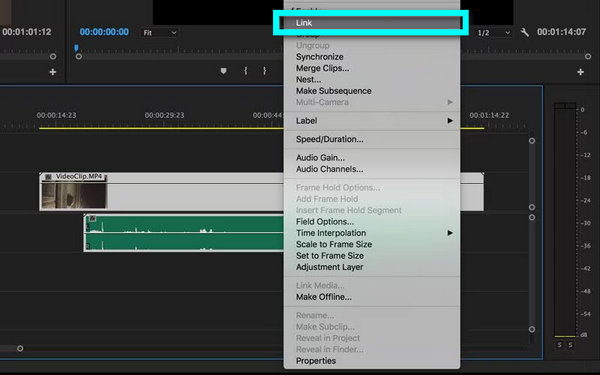
Del 3. Tips om vad du ska göra om ljud och video inte är synkroniserade när du streamar videor
Justera uppspelningsinställningar:Kontrollera inställningarna för din streamingplattform eller mediaspelare för alternativ för att justera ljud- och videosynkronisering manuellt. Vissa plattformar tillhandahåller inställningar för att finjustera synkroniseringsproblem för en smidigare tittarupplevelse.
Prova en annan webbläsare eller app: Prova en annan webbläsare eller app: Testa en alternativ webbläsare eller streamingapp för att kontrollera om problemet kvarstår. Videouppspelning kan variera mellan webbläsare och appar, vilket kan lösa problem med ljud- och videosynkronisering.
Uppdatera grafikdrivrutiner: Håll dina grafikdrivrutiner aktuella för att förhindra synkroniseringsproblem. Föråldrade eller inkompatibla drivrutiner kan behöva fixas. Besök din grafikkortstillverkares webbplats och ladda ner de senaste drivrutinerna för optimal prestanda.
Ändra streamingkvalitet: För att lindra problem med ljud- och videosynkronisering, minska inställningarna för videokvalitet. Att sänka efterfrågan på din internetanslutning kan förbättra stabiliteten, särskilt om den kämpar med högkvalitativa strömmar. Justera inställningarna därefter för en smidigare upplevelse. Du kan använda olika videoredigerare verktyg tillgängliga online för detta.
Kontrollera hårdvaruacceleration: Experimentera med webbläsarens hårdvaruaccelerationsinställningar för videouppspelning. Växla mellan att slå på och av den här funktionen i webbläsarinställningarna för att avgöra om det påverkar synkroniseringen.
Använd en trådbunden anslutning: Överväg att byta till en trådbunden anslutning på Wi-Fi. Wi-Fi kan införa latens, vilket påverkar ljud- och videosynkronisering. En trådbunden anslutning kan erbjuda mer stabilitet och eventuellt lösa synkroniseringsproblem för smidigare streamingupplevelser.
Starta om din router: Att starta om din router är en snabb lösning för att uppdatera internetanslutningen och lösa potentiella streamingproblem. Det rensar tillfälliga fel, vilket ger en nystart för en stabil och förbättrad streamingupplevelse.
Använd externa mediaspelare: Experimentera med andra Windows mediaspelare alternativ. Dedikerade mediaspelare kan lindra synkroniseringsproblem och erbjuder olika uppspelningsmekanismer som kan förbättra ljud- och videojusteringen för en smidigare streamingupplevelse.
Sök efter bakgrundsprocesser: Stäng av onödiga applikationer och processer på din enhet för att frigöra systemresurser. Genom att göra det tilldelar du mer resurser till videouppspelning, vilket minskar sannolikheten för synkroniseringsproblem och förbättrar den övergripande prestandan.
Kontakta kundsupport: Om problemen kvarstår, kontakta kundsupport för din streamingtjänst. De kan erbjuda vägledning eller undersöka potentiella mer betydande problem, hjälpa till att lokalisera och lösa ljud- och videosynkroniseringsproblem.
Del 4. Vanliga frågor om ljud och video inte synkroniserat
Kan osynkroniserat ljud och video korrigeras med VLC?
Ja, VLC kan hjälpa till att korrigera osynkroniserat ljud och video. Öppna VLC, gå till Verktyg, välj Spårsynkronisering och justera ljudspårets synkronisering. Du kan justera en positiv eller negativ fördröjning för att anpassa ljud och video för en bättre tittarupplevelse.
Hur kan jag lösa min iPhones ljudfördröjning?
För att lösa ljudfördröjningen på din iPhone, prova att starta om enheten, uppdatera programvara, återställa inställningar, stänga bakgrundsappar, kontrollera appinställningar, använda olika hörlurar, återställa nätverksinställningar, leta efter störningar och, om nödvändigt, återställa iPhone via iTunes eller kontakta Apples support för hjälp.
Finns det ett internetverktyg för video- och ljudsynkronisering?
Onlineverktyg som Sync-Video, Watch2Gether eller Jamulus kan hjälpa till att synkronisera video och ljud för samarbete eller fjärrvisning. Dessa plattformar gör det möjligt för användare att titta och lyssna tillsammans i realtid och bibehålla synkronisering över internet.
Varför går min video och mitt ljud ur synk?
Video och ljud kan gå ur synk på grund av buffring, nätverksproblem, föråldrad programvara, hårdvarubegränsningar eller kodningsproblem. Det är viktigt att felsöka dessa faktorer för en smidigare uppspelningsupplevelse.
Varför släpar video efter ljud?
Video som släpar efter ljud eller synkroniseringsproblem kan uppstå på grund av nätverkslatens, långsam internetanslutning, otillräckliga enhetsresurser, föråldrad programvara eller problem med kodnings- och avkodningsprocesser under uppspelning.
Slutsats
Artikeln belyser flera alternativ för videoredigeringsprogram, fokuseringsfunktioner, användbarhet och prestanda samtidigt som ljud och video är osynkroniserade frågor. Användare som söker alternativ till Apeaksoft Video Converter Ultimate och Adobe Premiere Pro kan utforska dessa mångsidiga verktyg för effektiva, skräddarsydda videoredigeringslösningar.



 iPhone Data Recovery
iPhone Data Recovery iOS-systemåterställning
iOS-systemåterställning IOS Data Backup & Restore
IOS Data Backup & Restore iOS-skärminspelare
iOS-skärminspelare MobieTrans
MobieTrans iPhone Transfer
iPhone Transfer iPhone Eraser
iPhone Eraser WhatsApp överföring
WhatsApp överföring iOS Unlocker
iOS Unlocker Gratis HEIC Converter
Gratis HEIC Converter iPhone platsväxlare
iPhone platsväxlare Android Data Recovery
Android Data Recovery Broken Android Data Extraction
Broken Android Data Extraction Android Data Backup & Restore
Android Data Backup & Restore Telefonöverföring
Telefonöverföring Dataåterställning
Dataåterställning Blu-ray-spelare
Blu-ray-spelare Mac Cleaner
Mac Cleaner DVD Creator
DVD Creator PDF Converter Ultimate
PDF Converter Ultimate Windows Password Reset
Windows Password Reset Telefonspegel
Telefonspegel Video Converter Ultimate
Video Converter Ultimate video~~POS=TRUNC
video~~POS=TRUNC Skärminspelare
Skärminspelare PPT till Video Converter
PPT till Video Converter Slideshow Maker
Slideshow Maker Gratis Video Converter
Gratis Video Converter Gratis skärminspelare
Gratis skärminspelare Gratis HEIC Converter
Gratis HEIC Converter Gratis videokompressor
Gratis videokompressor Gratis PDF-kompressor
Gratis PDF-kompressor Gratis Audio Converter
Gratis Audio Converter Gratis ljudinspelare
Gratis ljudinspelare Gratis Video Joiner
Gratis Video Joiner Gratis bildkompressor
Gratis bildkompressor Gratis bakgrundssuddare
Gratis bakgrundssuddare Gratis bilduppskalare
Gratis bilduppskalare Gratis vattenstämpelborttagare
Gratis vattenstämpelborttagare iPhone skärmslås
iPhone skärmslås Puzzle Game Cube
Puzzle Game Cube





